当前位置:首页 > 帮助中心 > u盘重装win10系统怎么操作-u盘重装win10系统如何步骤
u盘重装win10系统怎么操作-u盘重装win10系统如何步骤
u盘重装win10系统怎么操作?放心,整体操作并不难,而且在关键时候,它是最实用的恢复方式之一。很多用户平时用电脑也不折腾系统,但难免遇到突发问题,比如系统更新失败、病毒破坏、蓝屏死机等情况。这时候,u盘启动盘就派上用场了。下面就来看看u盘重装win10系统如何步骤。
一、电脑重装系统u盘
系统版本: Windows 10专业版镜像
安装工具:大白菜u盘启动盘制作工具(点击红字下载)
二、电脑重装系统准备
1、确认硬件兼容性:在开始重装系统之前,确保你的硬件配置符合你打算安装的操作系统的最低要求。比如说Win10需要至少4GB的内存等,可上网查询并进行对比。
2、硬件驱动支持:u盘重装系统会安装相关驱动,但是对于较老的硬件,还是建议大家提前准备好。万一重装系统之后有需要,就可以立马安装,避免影响电脑的正常使用。
3、镜像系统要求:对于重装系统来说,镜像文件是重中之重,毕竟它决定了电脑安装后好不好用。所以,一定要去可靠的渠道下载安全的镜像文件,比如说“MSDN我告诉你”网站。
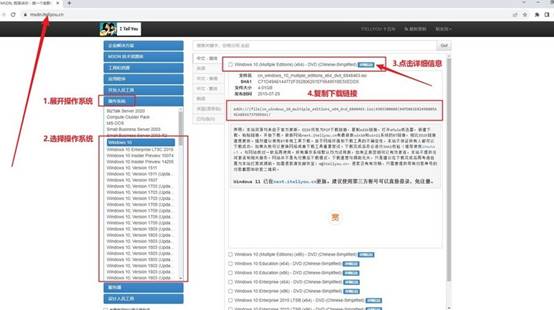
三、电脑重装系统步骤
第一步:制作大白菜启动U盘
1、访问大白菜官方网站,获取启动盘制作工具,下载完成后,解压文件并进行安装。
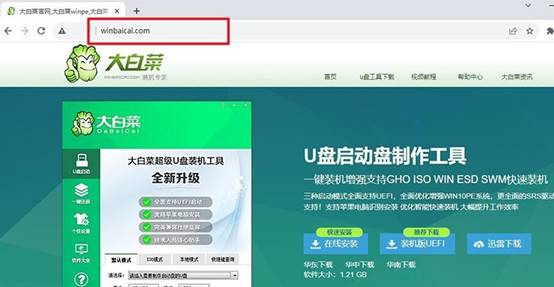
2、插入U盘后,运行安装好的大白菜工具,选择“一键制作USB启动盘”选项。请注意,这一过程会格式化U盘,因此确保其中没有重要数据。
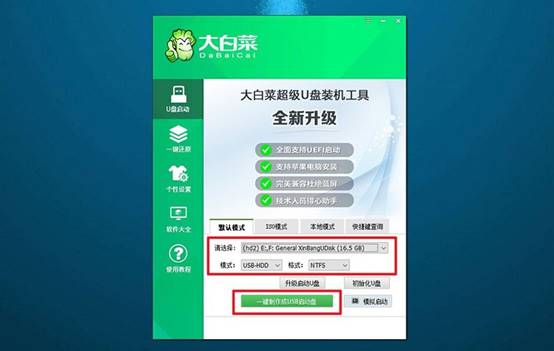
第二步:设置大白菜启动U盘
1、根据你的电脑品牌和型号,确认u盘启动快捷键。你可以查看相关截图或在线查询获取更多信息。
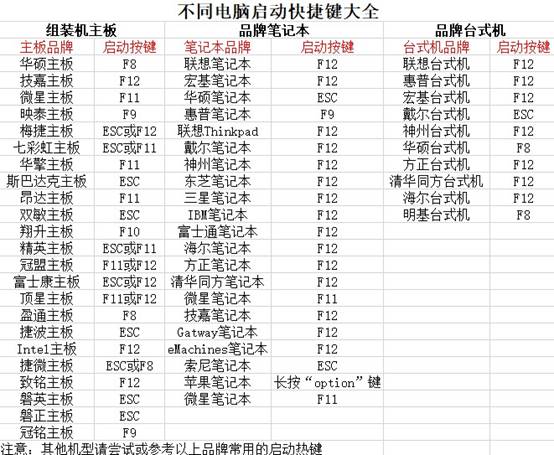
2、将已制作好的启动U盘插入电脑,重启系统时迅速按下之前查找的快捷键,进入启动设备选择界面,选择U盘作为启动设备。

3、当进入大白菜的主菜单时,屏幕上会显示多个选项,选择【1】并按下回车键以继续。
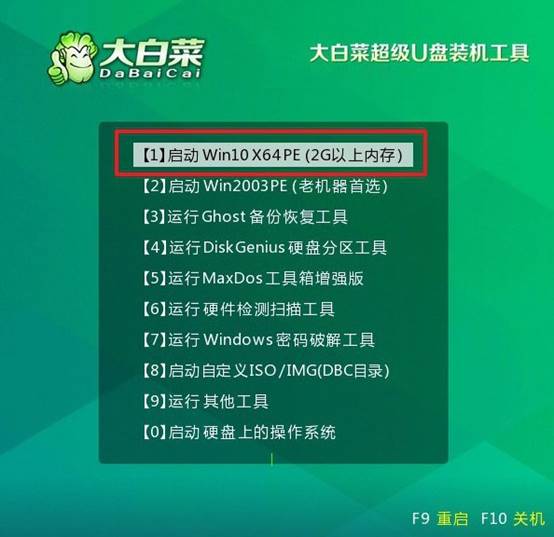
第三步:大白菜重装电脑
系统
1、在大白菜桌面中,找到并打开“一键装机”软件,选择安装的系统镜像,并将其指定安装到C盘,随后点击“执行”开始安装过程。
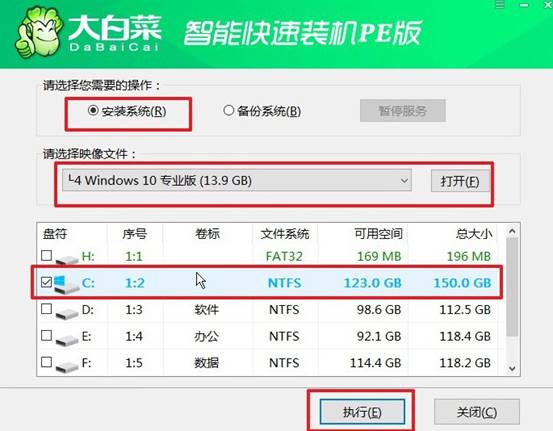
2、在弹出的确认窗口中,保持默认设置并点击“是”确认,系统安装将自动开始。
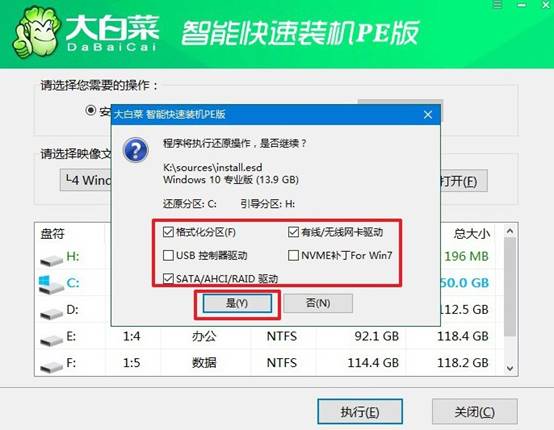
3、在安装过程中,会出现一个新的界面。在此界面中,勾选“重启”选项,并在电脑第一次重启时及时拔出U盘,以便系统能够继续安装。
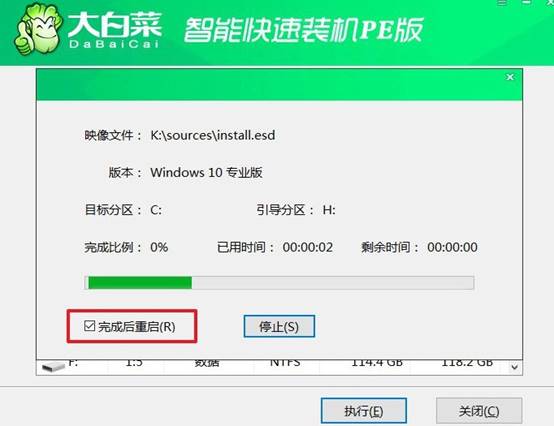
4、最后,电脑将自动启动并完成Windows系统的初始设置,届时你就可以开始使用新系统了。

现在,你知道u盘重装win10系统如何步骤了吧。当电脑连桌面都进不去,就没法使用任何软件进行修复了。而U盘启动盘的作用就在于,它可以完全绕过现有系统,从外部引导电脑进入一个独立环境,帮助你重新部署一个干净的win10系统,很好用。

